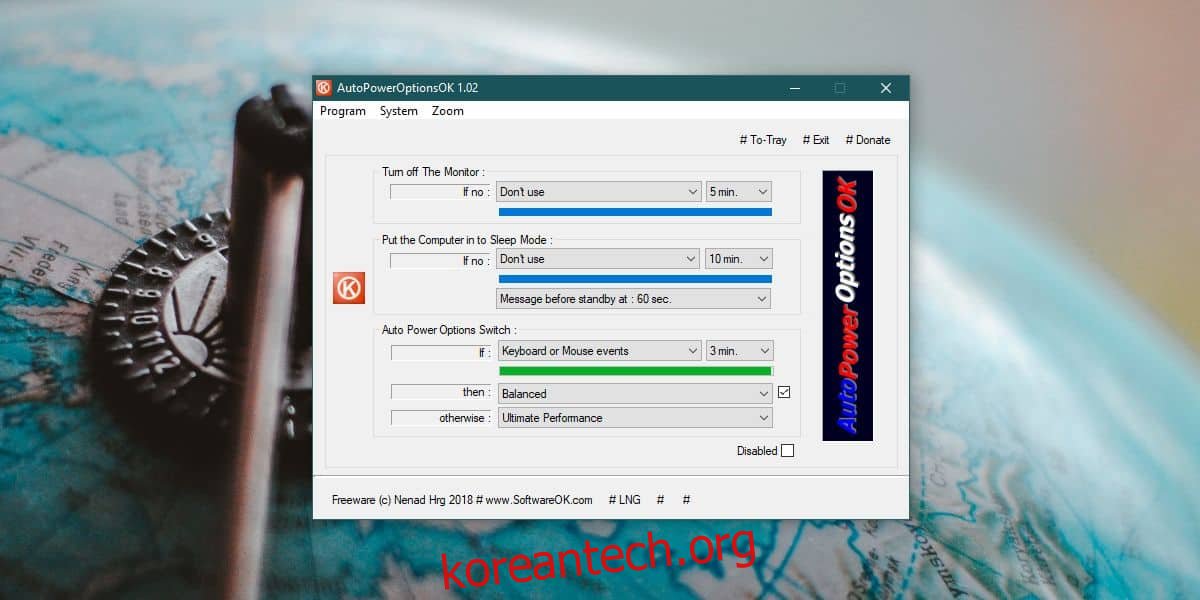시스템과 모니터가 절전 모드로 전환되는 시간을 선택할 수 있습니다. 일정 시간 동안 유휴 상태이면 모니터가 꺼지거나 시스템이 절전 모드로 전환됩니다. 이 ‘유휴’ 기간을 선택할 수 있습니다. 이것은 절전 옵션이며 시스템이 절전 모드로 전환되기 전에 전원을 절약하는 또 다른 좋은 방법은 시스템 유휴 상태에서 전원 관리 옵션을 변경하는 것입니다.
AutoPowerOptionsOK는 일정 시간 동안 키보드나 마우스를 사용하지 않은 경우 시스템과 디스플레이를 절전 모드로 전환할 수 있는 무료 앱입니다. 더 중요한 것은 시스템 유휴 상태에서 전원 계획 변경을 트리거하는 데 사용할 수도 있습니다.
시스템 유휴 상태에서 전원 계획 변경
자동 전원 옵션확인 두 가지 버전이 있습니다. 휴대용 버전과 설치 가능한 버전이 있습니다. 가장 적합한 버전을 사용할 수 있습니다.
앱을 실행합니다. 키보드와 마우스가 유휴 상태일 때 시스템이나 모니터가 잠자기 상태가 되지 않게 하려면 모니터 끄기 및 컴퓨터를 절전 모드로 설정 아래의 드롭다운을 열고 ‘사용하지 않음 사용’ 옵션.
자동 전원 옵션 검색에서 드롭다운을 열고 키보드 또는 마우스 이벤트를 선택합니다. 옆에 있는 시간 드롭다운을 열고 유휴 시간을 선택합니다. 다음 드롭다운에서 마우스 또는 키보드 활동이 있을 때 시스템이 전환해야 하는 전원 관리 옵션을 선택하고, 그렇지 않으면 키보드 또는 마우스가 유휴 상태일 때 시스템이 전환해야 하는 전원 관리 옵션을 선택합니다.
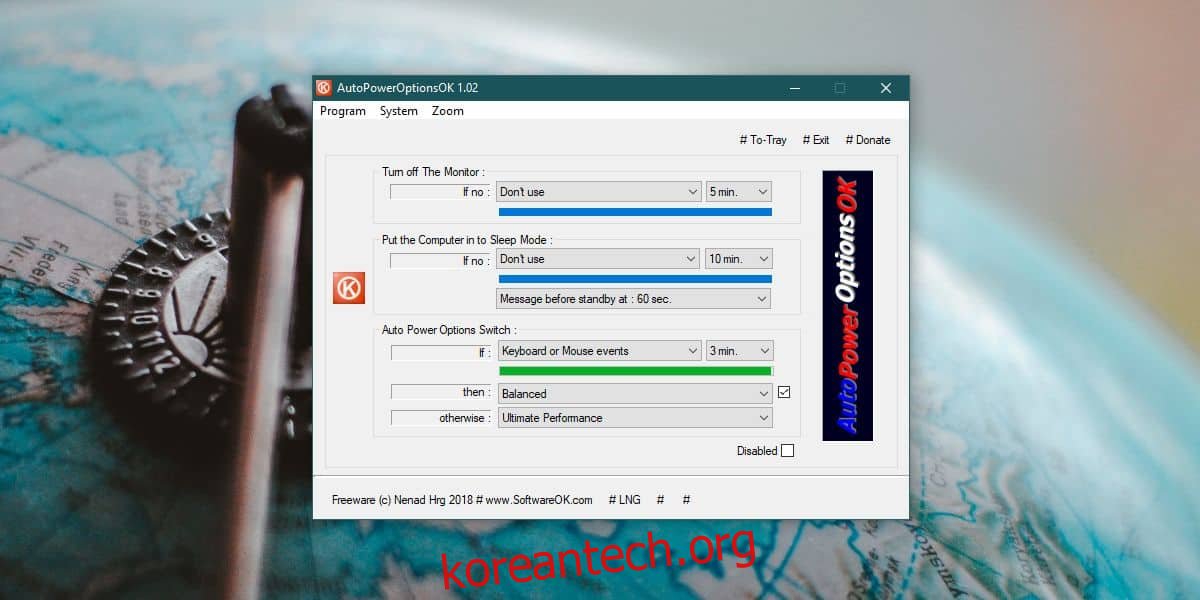
앱을 구성하는 중이더라도 앱이 작동하기 시작합니다. 필요할 때까지 앱이 계속 실행되지 않도록 선택할 수 있는 유용한 비활성화됨 확인란이 오른쪽 하단에 있습니다. 각 트리거 아래의 진행률 표시줄은 트리거되기까지의 시간을 알려줍니다.
앱은 오른쪽 상단의 #To-Tray 버튼에서 시스템 트레이로 최소화할 수 있습니다.
앱의 메뉴 모음 옵션을 사용하면 다양한 시스템 설정에 액세스할 수 있습니다. 시스템 메뉴에서는 시스템 속성, 전원 옵션, 작업 관리자, 바탕 화면 아이콘 설정, 디스플레이 설정, 시스템 구성 창 및 시스템 정보 창을 열 수 있습니다. 확대/축소 메뉴를 사용하면 앱을 확대할 수 있습니다. 시스템에서 아무 것도 변경하지 않습니다.
Windows 10에서는 전원 관리 옵션이 변경될 때 자동화할 수 없습니다. 제공해야 하는 절전 옵션에 만족할 수 있지만 전원 관리 옵션이 변경될 때 자동화하는 기능은 특히 전원 관리 옵션이 처음에 얼마나 유용한지를 고려할 때 매우 좋은 기능입니다.